DXGI_ERROR_DEVICE_HUNG Hatasını Düzeltmenin 9 Etkili Yolu

DirectX DXGI_ERROR_DEVICE_HUNG 0x887A0006 hatasını grafik sürücülerini ve DirectX
Twitch, son birkaç yılda yavaş yavaş en popüler sosyal medya platformlarından biri haline geldi ve canlı akışlı içerik söz konusu olduğunda hala paketin en üstünde yer alıyor. Platformda favori bir içerik oluşturucunuz varsa, onları desteklemek için Twitch'te nasıl bağış yapacağınızı merak ediyor olabilirsiniz.
Bu kılavuzda, favori Twitch yayıncınıza bağışta bulunabileceğiniz tüm farklı yolları ve başarılarını desteklemenin bazı ücretsiz yollarını ele alacağız.
Twitch Bağışları Nelerdir?
Twitch bağışları, bir içerik oluşturucuyu finansal olarak desteklemek için kullandığınız herhangi bir araçtır. En sevdiğiniz Twitch yayıncısına para harcamadan nakit sağlamanın yolları var, ancak çoğu Twitch bağışı paraya mal olacak.
Bu bağışlara “bağış” denmesinin nedeni, gerekli olmamasıdır. Twitch'i ücretsiz olarak izleyebilirsiniz, ancak her saat başı reklamlara maruz kalacaksınız. Bu reklamlardan kaçınmak için bir yayıncıya bağışta bulunabilirsiniz.
Twitch'te Nasıl Bağış Yapılır?
Bağışlar, Twitch'te tanıdık abonelikten yaygın olmayan "Twitch Bits"e kadar tüm şekil ve boyutlarda gelir . Hepsini aşağıda ele alacağız, bu yüzden Twitch yayıncılarının başarısını destekleyebileceğiniz tüm yolları keşfetmek için okumaya devam edin.
Bir Twitch Yayıncısına Abone Ol
Twitch'te bağış yapmanın temel yöntemi bir aboneliktir. Abonelikler bir ay sürer, bir Twitch yayıncısının kanalına özeldir ve genellikle sadece 5 dolardır. Bir Twitch yayıncısına abone olduğunuzda, içeriklerinden tüm reklamları anında kaldırır ve onlara bu 5 doların önemli bir kısmını sağlarsınız.
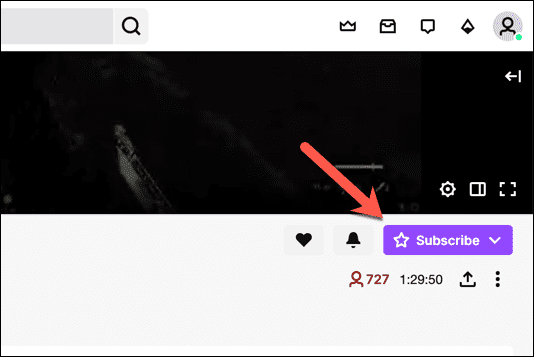
Bir Twitch yayıncısına, o anda yayın yapmıyor olsalar bile, istediğiniz zaman abone olabilirsiniz. Yine de akış yapıyorlarsa , genellikle onlara yeni abone olduğunuzu bildiren bir bildirim alırlar. Bu, özellikle canlı yayın sırasında adınızı haykırmalarını istiyorsanız, Twitch yayıncılarıyla etkileşim kurmanın eğlenceli bir yolu olabilir.
Masaüstünde bir Twitch yayıncısına nasıl abone olunur:
Mobil cihazlarda bir Twitch yayıncısına nasıl abone olunur:
Amazon Prime Kullanan Bir Twitch Yayıncısına Abone Olun
Bir Twitch yayıncısına bahşiş vermenin başka bir yöntemi de Amazon Prime kullanarak abone olmaktır. Amazon, Twitch'in sahibi olduğu için, Amazon Prime abonelerine her ay bir adet ücretsiz Twitch aboneliği sunuyor .
Bu ücretsiz abonelik, normal bir Twitch aboneliğinin tüm avantajlarını (en sevdiğiniz Twitch yayıncısını finansal olarak desteklemek dahil) ücretsiz olarak sunar. Reklamlardan kaçınmanın ve bir Twitch yayıncısına güç vermenin harika bir yolu.
Not: Twitch mobil uygulamasında Prime'ı kullanarak abone olamazsınız. İnternetten yapılması gerekiyor. Bunu yine de mobil cihazınızda Twitch'in web sitesine giderek yapabilirsiniz, ancak Twitch uygulama içi aboneliği yapamazsınız.
Amazon Prime aboneliği ile nasıl bağış yapılır:
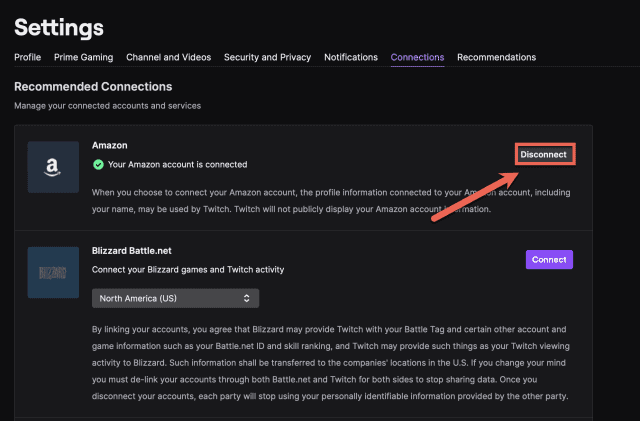
Twitch Prime aboneliklerinin bir aydan fazla sürmediğini unutmayın, bu nedenle her ay bu işlemi tekrarlamanız gerekecek. Ek olarak, ayda yalnızca bir ücretsiz abonelik alırsınız, bu yüzden akıllıca kullanın!
Twitch Bitleri ile Bir Twitch Streamer'ı Cheer
Twitch bağışları için üçüncü yöntem Twitch Bits kullanmaktır. Bitler, Twitch'in yerleşik bir tür "para birimidir". Favori Twitch yayıncınıza ekstra para göndermenin eğlenceli bir yolu. Bunu onlara bahşiş vermek olarak düşünebilirsiniz.
Twitch topluluğu, Bits'i yayıncıları neşelendirmenin bir yolu olarak kullanır. Bir yayıncı kazanıyorsa, sevdiğiniz bir oyunu oynuyorsa veya sevdiğiniz bir hikayeyi anlatıyorsa, onlara cesaret verici bir sözle bazı bilgiler gönderebilirsiniz.
Twitch Bitlerini yalnızca canlı yayın sırasında bir Twitch yayıncısına gönderebilirsiniz, bu yüzden bunu aklınızda bulundurun.
Twitch Bitleri nasıl gönderilir:
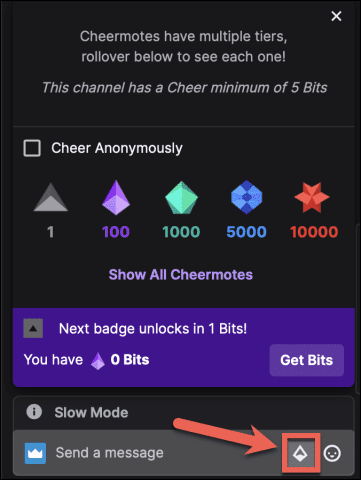
Twitch'te Abonelere Hediye Verme
Twitch bağışları için ele alacağımız son yöntem, abonelere hediye vermektir. Abonelik hediye etmek, belirli bir Twitch yayıncısının diğer takipçilerine abonelik vermek anlamına gelir. Bu, o yayıncıyı desteklemenin ve izleyicilerini izledikleri için ödüllendirmenin harika bir yoludur. İnsanlar genellikle zaferleri kutlamanın ve bir topluluk oluşturmaya yardımcı olmanın bir yolu olarak abonelikler hediye eder.
Twitch'te abonelik nasıl hediye edilir:
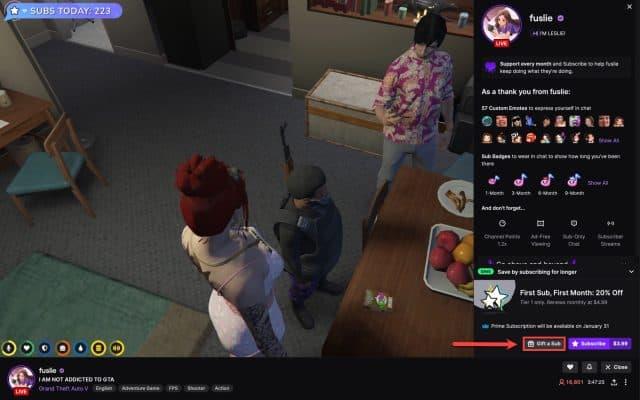
Twitch Yayıncılarını Destekleme
Yukarıdaki adımları kullanarak en sevdiğiniz Twitch yayıncılarını bağış veya aboneliklerle destekleyebilirsiniz. Ayrıca sohbette aktif olarak ve içerik oluşturucu için samimi, destekleyici bir atmosfer yaratarak onları ücretsiz olarak destekleyebilirsiniz.
Twitch'te nasıl bağış yapacağınız hakkında bilmeniz gereken her şey bu. Twitch topluluğuna katılmanın ve en sevdiğiniz Twitch yayıncılarını desteklemenin harika bir yolu. Bu bilgiyi, zaten sevdiğiniz yaratıcıları oluşturmak veya kendiniz bir Twitch yaratıcısı olmak için kullanabilirsiniz !
DirectX DXGI_ERROR_DEVICE_HUNG 0x887A0006 hatasını grafik sürücülerini ve DirectX
Omegle
Kimlik bilgilerinizle uğraşmak yanlış veya süresi dolmuş. Lütfen tekrar deneyin veya şifre hatanızı sıfırlayın, ardından burada verilen düzeltmeleri izleyin…
DirectX güncelleme, çözünürlük ayarlarını yapılandırma ve diğer düzeltmeler ile Red Dead Redemption 2 Tam Ekran Çalışmıyor sorununu çözün.
Amazon Fire TV
Sims 4 Sim uyku sorunu ile ilgili kesin çözümler ve ipuçları için makaleyi okuyun. Sim
Facebook Messenger
Realtek PCIe GBE Ailesi Denetleyicinizin Neden Çalışmadığını Bilin. Realtek PCIe GBE ailesi denetleyici sorununu çözmeye yönelik düzeltmelerle birlikte.
Slayttan slayda atlamak yerine sunumunuzu daha keyifli hale getirebilirsiniz. PowerPoint
Apple Kimliği mesajınızı ayarlamak birkaç dakika sürebilir mesajını alırsanız, telefonunuzu yeniden başlatmayı deneyin veya daha fazla zaman verin. Burada daha fazla adım:


![Red Dead Redemption 2 Tam Ekran Çalışmıyor [6 DÜZELTME] Red Dead Redemption 2 Tam Ekran Çalışmıyor [6 DÜZELTME]](https://luckytemplates.com/resources1/images2/image-5310-0408150314995.jpg)

![Sims 4 Sim Uyuyamıyor Sorunu Nasıl Çözülür? [KANITLANMIŞ YOLLAR] Sims 4 Sim Uyuyamıyor Sorunu Nasıl Çözülür? [KANITLANMIŞ YOLLAR]](https://luckytemplates.com/resources1/images2/image-6501-0408151119374.png)


